

By Gina Barrow, Last Update: December 22, 2017
Q1: Gibt es sowieso zu Speichern Sie Textnachrichten auf dem iPhone?
F2: Hallo, ich habe gestern mein iPhone 6 verloren und muss wichtige Daten wie meine Textnachrichten zurückerhalten. Wie lade ich Textnachrichten von meinem iPhone herunter?? Vielen Dank!"
Backups Dies sind die einzigen Möglichkeiten, mit denen Sie Textnachrichten zurückladen können. Wenn Ihnen das Glück jedoch den Rücken kehrt und Sie keine davon erstellt haben, müssen Sie diesen Artikel lesen. In diesem Beitrag werden wir Sie weiterleiten wie downloadet man das Textnachrichten vom iPhone mit und ohne Backups sowie die Möglichkeit, wichtige Nachrichten in Zukunft zu übertragen und zu kopieren.
Video Guide: Wie man Textnachrichten vom iPhone herunterlädtTeil 1. So laden Sie Kurzmitteilungen vom iPhone ohne Sicherung herunterTeil 2. Herunterladen von Textnachrichten aus iTunes BackupTeil 3. Wiederherstellen und Herunterladen von Textnachrichten aus iCloudTeil 4. Sichern und Abrufen von Textnachrichten vom iPhone mit TelefonübertragungTeil 5. Schlussfolgerungen
Die detaillierten Schritte sind unten! Geh lesen.
Das hört sich vielleicht komisch an, aber die heutige Technologie ist wirklich amüsant, da sie jetzt fast unmögliche Dinge erledigen kann, wie das Wiederherstellen von Daten vom iPhone, auch ohne Backups. Wie? Verwenden Sie einfach Tools von Drittanbietern wie FoneDog Toolkit - iOS Datenrettung.
Dieses Programm ist ein Genie bei der Wiederherstellung wichtiger Dateien wie Kontakte, Anrufprotokolle, Kalender, Nachrichten, Fotos, Videos und mehr. Es wurden drei Wiederherstellungsoptionen bereitgestellt, bei denen die erste Methode darin besteht, „Wiederherstellen von iOS-Gerät”. Diese Option erlaubt FoneDog Toolkit - iOS Datenrettung um einen Scan auf dem Mobilteil ohne Backups durchzuführen. Dies liegt daran, dass die auf dem Gerät gespeicherten Daten auch nach dem Löschen im Inneren verbleiben.
Sie werden nicht dauerhaft vom iPhone entfernt, es sei denn, sie werden überschrieben. Die darin enthaltenen Daten werden unlesbar und verborgen, sodass Programme von Drittanbietern abgerufen werden müssen. Wenn du wissen willst Wie lade ich Textnachrichten vom iPhone herunter? Verwenden Sie dann die Option "Von iOS-Gerät wiederherstellen":
iOS Datenrettung
Stellen Sie Fotos, Videos, Kontakte, Nachrichten, Anrufprotokolle, WhatsApp-Daten und mehr wieder her.
Wiederherstellen von Daten von iPhone, iTunes und iCloud.
Kompatibel mit dem neuesten iPhone 11, iPhone 11 pro und dem neuesten iOS 13.
Kostenlos Testen
Kostenlos Testen

Laden und installieren Sie das Programm auf Ihrem Computer: FoneDog Toolkit - iOS Datenrettung und wählen Sie dann die erste Wiederherstellungsmethode im linken Fensterbereich aus. “Wiederherstellen von iOS-Gerät”. Mit dieser Option können Sie Textnachrichten vom iPhone wiederherstellen, ohne dass Backups erforderlich sind. Schließen Sie das iPhone 6 mit einem Original-USB-Kabel an und warten Sie auf die automatische Erkennung. Sobald Sie mit dem Computer verbunden sind, klicken Sie auf "Scan starten"Um mit der Genesung zu beginnen.

Herunterladen, Ausführen, Starten von Fonedog Toolkit und Starten von Scan - Step1
FoneDog Toolkit - iOS Datenrettung scannt jetzt das gesamte Gerät nach allen verlorenen oder gelöschten Textnachrichten und anderen Daten. Dieser Prozess wird jedoch eine Weile dauern, bis alle Daten wiederhergestellt sind. Sie können den Fortschritt auf dem Bildschirm sehen. Sobald alle Dateien auf dem Panel angezeigt werden, können Sie jetzt übergehen Kontakte und Nachrichten und finde alle fehlenden SMS. Mit den Kontrollkästchen neben den einzelnen Elementen können Sie jetzt die selektive Wiederherstellung durchführen, indem Sie die erforderlichen Textnachrichten markieren. Drücke den "ErholenTaste an Wie lade ich Textnachrichten vom iPhone herunter?. Dadurch können Sie einen neuen Ordner auf dem Desktop erstellen und die gesamten Nachrichten speichern.

Scannen, Vorschau, Wiederherstellen und Herunterladen von Textnachrichten vom iPhone - Step2
Tipps:
Aktualisieren Sie iTunes vor der Wiederherstellung zunächst auf die neueste Version und deaktivieren Sie dann die automatische Synchronisierung, indem Sie zu iTunes> Einstellungen> Geräte> wechseln und die Option "Verhindern, dass iPods, iPhones und iPads automatisch synchronisiert werden" aktivieren.
Ein anderer Weg auf Wie lade ich Textnachrichten vom iPhone herunter? ist, es von iTunes Backup wiederherzustellen. FoneDog Toolkit - iOS Datenrettung hat die Option, alle fehlenden Textnachrichten aus der iTunes-Sicherungsdatei mithilfe der Option "Wiederherstellen von iTunes”Methode, ohne den gesamten Inhalt der Sicherung extrahieren zu müssen. Führen Sie die folgenden Schritte aus, um diese Methode zu verwenden:
Starten Sie das Programm FoneDog Toolkit - iOS Datenrettung Wählen Sie dann die nächste Wiederherstellungsmethode "Von iTunes wiederherstellen" aus und wählen Sie dann das auf dem Bildschirm angezeigte iTunes-Backup aus, von dem Sie vermuten, dass es alle fehlenden Textnachrichten enthält. Klicken "Scan starten" weitermachen.
Kostenlos Testen Kostenlos Testen

Starten Sie das Fonedog Toolkit und wählen Sie iTunes Backup - Step1
FoneDog Toolkit - iOS Datenrettung Anschließend werden die Backup-Inhalte von iTunes gescannt, extrahiert und heruntergeladen und dann auf der linken Seite des Fensters angezeigt. Wählen Sie die benötigten Textnachrichten und eine Vorschau auf der rechten Seite. Markieren Sie sie separat für die selektive Wiederherstellung und speichern Sie sie anschließend in einem Ordner auf dem Computer, um sie später leichter zu referenzieren.
Lesen Sie auch:
So zeigen Sie iTunes-Sicherungsdateien an
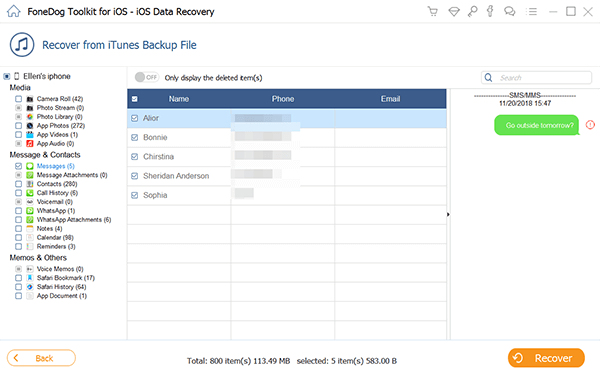
Vorschau, Wiederherstellen und Herunterladen von Textnachrichten vom iPhone - Step2
Tipps: TDas Programm erkennt das iTunes automatisch auf dem Computer, so dass iTunes während der Wiederherstellung nicht gestartet werden muss.
Die dritte Wiederherstellungsmethode von FoneDog Toolkit - iOS Datenrettung ist "Wiederherstellen von iCloud". Dies funktioniert auf die gleiche Weise mit dem iTunes-Backup und gibt Ihnen die Optionen an Wie lade ich Textnachrichten vom iPhone herunter? Verwenden von iCloud. Da iCloud einfacher zu verwenden ist als iTunes, würden die meisten Benutzer diese Art der Wiederherstellung bevorzugen. Gehen Sie folgendermaßen vor um diese Methode auszuführen:
Markteinführung FoneDog Toolkit - iOS Datenrettung Wenn Sie das Hauptmenü erreicht haben, klicken Sie auf die dritte Option auf der linken Seite “Recover from iCloud” und melden Sie sich bei Ihrem iCloud-Konto an. Stellen Sie sicher, dass Sie dasselbe Konto auf dem iPhone verwenden.
Kostenlos Testen Kostenlos Testen

Starten Sie das Fonedog Toolkit und melden Sie sich bei iCloud - Step1 an
Nach dem Anmelden sehen Sie die vom iPhone erstellten Listen der gesamten iCloud-Sicherung. Suchen Sie das gewünschte iCloud-Backup und wählen Sie es aus. Klicken Sie anschließend aufHerunterladen".
Sie sehen dann die Anzeige aller Dateien, die vom iCloud-Backup zur Verfügung stehen, wie z Kontakte, Anruflisten, Kalender, Nachrichten, Fotos, Videos und mehr. Markieren Sie die Datei, die Sie nur benötigen, und klicken Sie auf "Weiter" weitermachen.

Wählen und laden Sie iCloud Backup - Step2
FoneDog Toolkit - iOS Datenrettung wird nun die ausgewählte Datei scannen, extrahieren und herunterladen. Wenn der Scanvorgang angehalten wird, können Sie jetzt eine Vorschau aller Textnachrichten im rechten Bereich des Bildschirms anzeigen. Wenn Sie der Meinung sind, dass dies die gelöschten oder fehlenden Nachrichten sind, klicken Sie auf die Schaltfläche „Erholen”Am Ende des Bildschirms. Dadurch können Sie die Toles in einem Ordner auf dem Desktop speichern.
Verwandte Anleitung:
Wiederherstellen gelöschter Anrufhistorie von iCloud
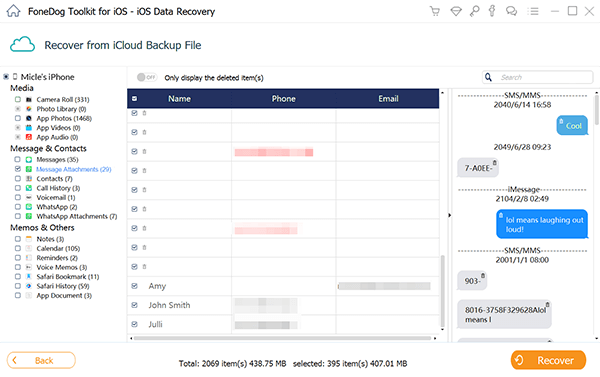
Vorschau, Wiederherstellen und Herunterladen von Textnachrichten vom iPhone - Step3
Tipps:
Deaktivieren Sie vorübergehend die Zwei-Faktor-Authentifizierung in iCloud, damit das Programm ausgeführt und eine Wiederherstellung durchgeführt werden kann, da dies die Ausführung des Programms verhindern kann. Alle iCloud-Daten werden weder gespeichert noch auf dem Server gespeichert, um den Datenschutzbestimmungen der Kunden zu entsprechen, so dass dieses Programm einfach und sicher zu verwenden ist.
Ein anderes Programm von FoneDog Toolkit ist FoneDog Telefonübertragung wo Sie jederzeit alle Dateien vom iPhone sichern und wiederherstellen können. Es ermöglicht Ihnen, Kontakte, Fotos, SMS, Anruflisten, Musik und vieles mehr zu sichern. Wie die anderen Tools ist auch dieses Programm benutzerfreundlich und mit einer Click-through-basierten Umgebung entwickelt, in der es für Anfänger einfach und sicher zu verwenden ist.
Telefonübertragung
Übertragen Sie Dateien zwischen iOS, Android und Windows-PC.
Übertragen und sichern Sie Textnachrichten, Kontakte, Fotos, Videos und Musik auf einfache Weise auf dem Computer.
Vollständig kompatibel mit iOS 13 und Android 9.0.
Kostenlos Testen

Gehen Sie folgendermaßen vor um zu lernen, wie Sie diese Funktion verwenden:
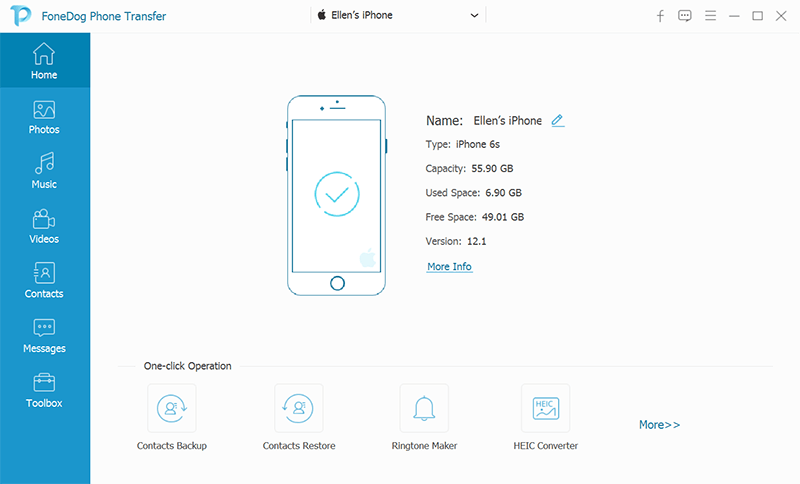
Die Wiederherstellung von der Sicherungsoption von FoneDog Telefonübertragung ist der einfachste Weg, SMS vom iPhone herunterzuladen. Es gibt keine weiteren komplizierten Schritte für die Wiederherstellung.
Folge diesen Schritten:
Denken Sie daran, dass dieses Programm nur funktioniert, wenn Sie es vor Datenverlust als Backup verwendet haben. Wenn Sie keine Backups erstellt haben, können Sie diese immer verwenden FoneDog Toolkit - iOS Datenrettung.
In diesem Post hast du gelernt Wie lade ich Textnachrichten vom iPhone herunter? mit und ohne Backups. FoneDog Toolkit - iOS Datenrettung ist definitiv eine One-Stop-Lösung für alle Ihre Recovery-Bedürfnisse. Sie können auch eine Sicherungskopie davon erstellen und wiederherstellen FoneDog Telefonübertragung, Dieses Programm ist auch eine bequeme Möglichkeit, Telefondaten und Übertragungen zu speichern. Sicherlich, egal in welchen Situationen du gefangen bist, FoneDog Toolkit hat alle notwendigen Lösungen für Sie. Laden Sie noch heute die kostenlose Testversion herunter und erleben Sie die erstaunlichen Möglichkeiten, Daten abzurufen.
Menschen Auch LesenSo laden Sie Fotos von iCloud auf den PC herunterSo stellen Sie iTunes Backup selektiv wieder her
Hinterlassen Sie einen Kommentar
Kommentar
iOS Datenrettung
3 Methoden zum Wiederherstellen Ihrer gelöschten Daten vom iPhone oder iPad.
Kostenlos Testen Kostenlos TestenBeliebte Artikel
/
INFORMATIVLANGWEILIG
/
SchlichtKOMPLIZIERT
Vielen Dank! Hier haben Sie die Wahl:
Excellent
Rating: 4.7 / 5 (basierend auf 72 Bewertungen)